使用“查找”查找丢失的 AirPods
“查找”可以在地图上显示你的 AirPods,播放声音来协助你找到它们,甚至当它们在附近时,还可以协助你找到它们所在的精确位置。
在 iPhone 上,打开“查找”。
在“设备”中,选取你的 AirPods。如果 AirPods 不在充电盒中,你可能必须选择左耳塞或右耳塞。对于 AirPods Pro(第 2 代)或更新机型,你还可以选择充电盒。
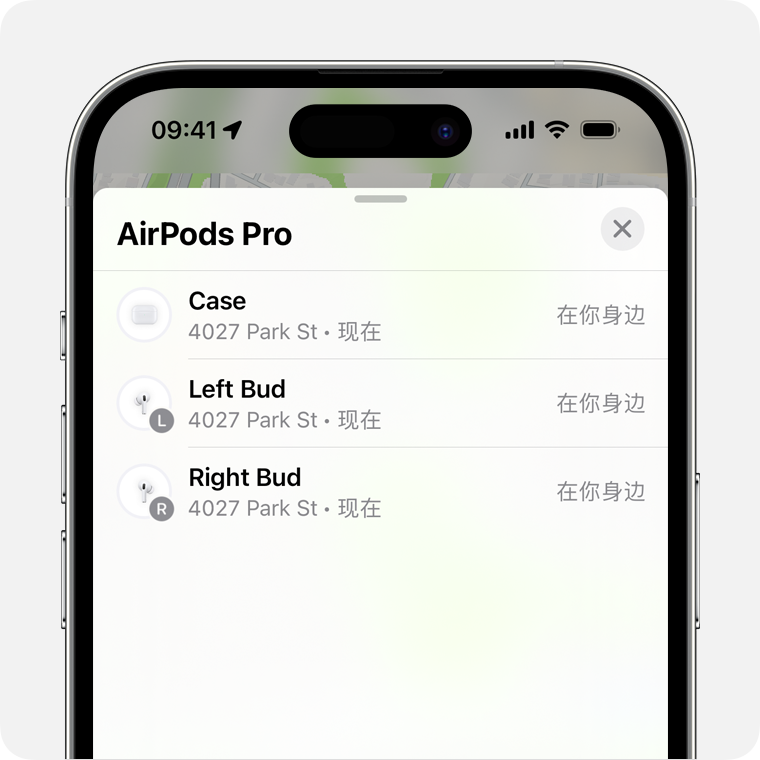
在地图上找到你的 AirPods。
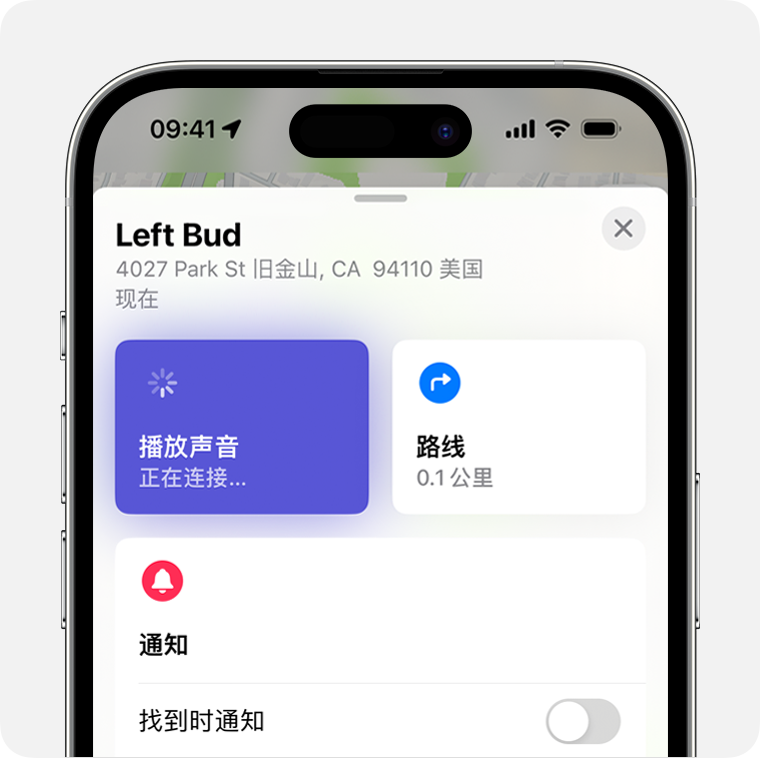
如果不在附近,请轻点“获取路线”以在地图中打开它们所在的位置。
如果在附近,请轻点“播放声音”并注意听有没有一连串蜂鸣声。
根据你的 AirPods 和 iPhone,你可能还会看到“查找附近”选项。你可以轻点这个选项,等待 AirPods 连接到 iPhone,然后按照提示来找到你的 AirPods。
iPhone 可能需要比预期更长的时间,才能连接到 AirPods 来播放声音或使用“查找附近”。
如果你没有 iPhone 或其他 Apple 设备来使用“查找”,也可以使用 iCloud.com/find 来查找你的 AirPods,但体验可能会有所不同,并且某些功能可能无法使用。
如果 AirPods 处于“离线”状态或显示“找不到位置”
如果你的 AirPods 超出了通信范围或需要充电,你可能会看到它们最后的已知位置。你可能还会看到“离线”或“找不到位置”。
你或许能够获取相应路线,以便前往它们最后的已知位置,但你无法播放声音或使用“查找附近”。
如果它们重新上线,你会在 iPhone(或与它们搭配使用的其他 Apple 设备)上收到通知。
如果找不到你的 AirPods
在“查找”中,选取你的 AirPods 并向上轻扫。
在“标记为丢失”下,轻点“启用”。
按照屏幕上的步骤操作,向找到你 AirPods 的人显示你的联系信息。
选择“激活”。
利用“查找”网络和“遗落时通知”来为下次遇到类似情况做好准备
想要帮助确保你下次能找到自己的 AirPods?
“查找”网络由数亿台加密的匿名 Apple 设备构成,即使你的 AirPods 处于离线状态,这个网络也可以协助你找到它们。附近的设备会将你丢失的 AirPods 的位置安全地发送到 iCloud,以便你可以找到它们。整个过程都以匿名形式进行,并且相关信息均经过加密,以保护每个人的隐私。要确保它已打开,请进行以下操作:在 iPhone 上,打开“设置”>“蓝牙”。轻点 AirPods 旁边的,然后向下滚动到“‘查找’网络”,并确保它已打开。
借助“遗落时通知”功能,当你将受支持的 AirPods 遗落在未知位置时,你的 iPhone 或 Apple Watch 可以提醒你。
“查找”网络在韩国不受支持;在其他地区,这个网络也可能因为当地法律规定而无法使用。
